
En el següent article anem a fer una ullada a Teleconsole. Aquest és un servei gratuït per compartir la nostra sessió de terminal amb persones en què confiem. Els teus contactes poden unir-se a través de la línia d'ordres via SSH o mitjançant la seva navegador web utilitzant HTTPS. Aquest servei resulta molt interessant per a demanar ajuda. També podrem tornar a enviar ports TCP locals als teus contactes. Utilitza aquesta característica per permetre'ls accedir a les aplicacions web que s'executen en el teu servidor local.
És possible que ja coneguis les populars aplicacions d'escriptori remot que estan disponibles al mercat, com TeamViewer, Skype, Join.me, Chrome Remote Desktop, Reial VNC, Apache Guacamole, etc. Aquestes s'utilitzen per compartir tot el sistema, però en algunes situacions pot interessar compartir només la nostra sessió de terminal de manera ràpida. A causa d'una situació com la descrita, van néixer teleconsole i tmate.
Teleconsole està construït sobre Gravitational Teleport. Aquest és un servidor SSH modern per accedir de manera remota a clústers de servidors GNU / Linux a través d'SSH o HTTPS. és un servidor SSH «instantani» que està pre-configurat per confiar en el servidor intermediari SSH de teleconsole.com. Haurem d'assegurar-nos que ambdós usuaris (tant emissor com a receptor) tinguin l'aplicació de Teleconsole en el seu sistema.
Quan utilitzem aquest tipus de serveis, és inevitable preguntar-nos com d'assegurança és. Òbviament, hem de mantenir segur el servei de proxy de teleconsole.com. En qualsevol cas, la connexió es talla tan aviat com tanqui la sessió.
La sessió activa està protegida per una ID de sessió molt llarga i aleatòria que resulta gairebé impossible d'endevinar. És interessant considerar utilitzar un xat segur per compartir la identificació de la sessió activa amb els contacte els que vulguis convidar.
instal·lar Teleconsole
No anem a haver de pensar molt o preocupar-nos per la instal·lació. Els desenvolupadors d'aquest servei ens ofereixen un script de shell per poder utilitzar-lo de una forma ràpida i fàcil. Executant el script a la terminal (Ctrl + Alt + T) de la següent manera, ja tindrem disponible Teleconsole en el nostre sistema:
curl https://www.teleconsole.com/get.sh | sh
Si algú encara no té instal·lat ris, Pot instal·lar-escrivint la següent comanda a la mateixa terminal:
sudo apt install curl
Com funciona Teleconsole
Crear la sessió de l'emissor
Simplement anem a escriure teleconsole en la nostra terminal. Aquesta comanda generarà les credencials úniques SSH d'un sol ús i llança un servidor SSH a localhost.
El servidor crea una instància d'un sol ús d'ús únic de l'intermediari SSH. Tot això ho farà després d'obtenir les credencials SSH, que són fiables per al servidor SSH de Teleconsole que s'executa a la nostra màquina.
El servidor SSH de l'aplicació Teleconsole local crea un túnel SSH de sortida cap al servidor intermediari Teleport un sol ús. El proxy ara actuarà com un pont que connecta el món exterior amb la nostra màquina.
Unir-se a la sessió
Quan escrivim teleconsole join id-de-sessió o fem clic a l'enllaç WebUI, L'aplicació va a sol·licitar a l'intermediari les claus SSH per a la sessió a través usant el protocol HTTPS.
Les claus obtingudes es van a utilitzar per poder usar el protocol SSH al servidor intermediari.
El servidor intermediari reenviarà la connexió a través de l'túnel creat.
Com utilitzar Teleconsole
Imaginem que estem encallat configurant alguna cosa en Ubuntu i volem demanar ajuda a un contacte. simplement escriurem teleconsole a la nostra terminal (Ctrl + Alt + T) i veurem alguna cosa com el següent:
Teleconsole llançarà una nova sessió de shell SSH local e imprimirà la ID de sessió única i una URL WebUI. Qualsevol d'aquestes dades seran els que haurem de compartir amb el nostre contacte a què volem demanar assistència.
El nostre contacte de suport podrà unir-se fent clic a l'enllaç de WebUI o escrivint al seu terminal (Ctrl + Alt + T):
teleconsole join ID-de-sesión
Després d'això, tots dos usuaris van a utilitzar la mateixa sessió de terminal que s'executa en la màquina de l'usuari emissor, encara que tots dos estan en xarxes separades.
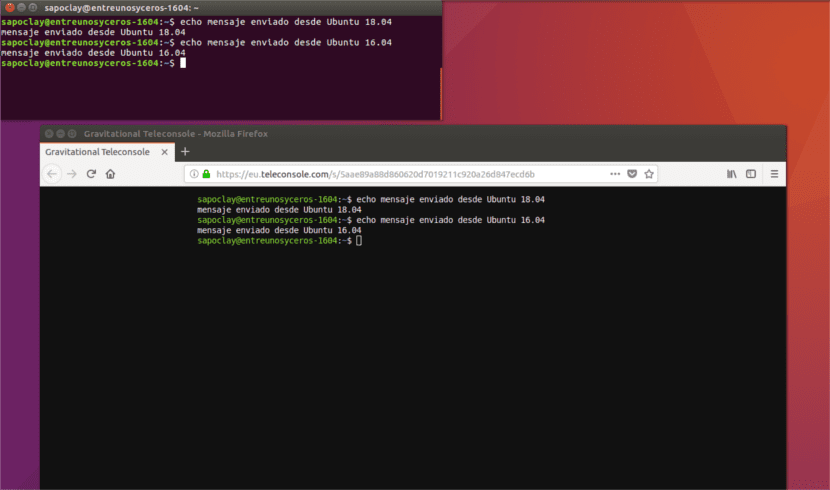
Per a la finalitzar la sessió i desconnectar-, No tindrem més que escriure exit, Com es pot veure en la següent captura.

Si algun usuari necessita saber més sobre com utilitzar aquesta utilitat, pot consultar el manual d'usuari o les Preguntes freqüents que els desenvolupadors posen a disposició de qui ho necessiti a la seva pàgina web.
